Excel教程:快速绘制XY坐标图,轻松应用两组数据
本文主要介绍如何使用Excel快速绘制XY坐标图,并展示如何应用两组数据。通过这篇教程,读者可以了解到在Excel中创建XY坐标图的基本步骤,并学会如何根据多组数据创建不同的图表。
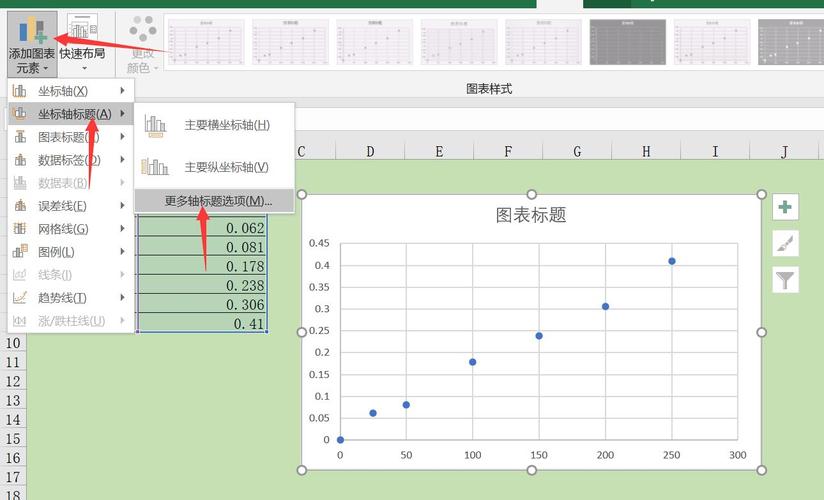
首先,打开Excel并创建一个新的工作表。然后,在工作表中适当的位置输入两组数据,分别代表X轴和Y轴的值。确保每个数据集在一个单独的列中,并确保每个数据点的值都正确输入。
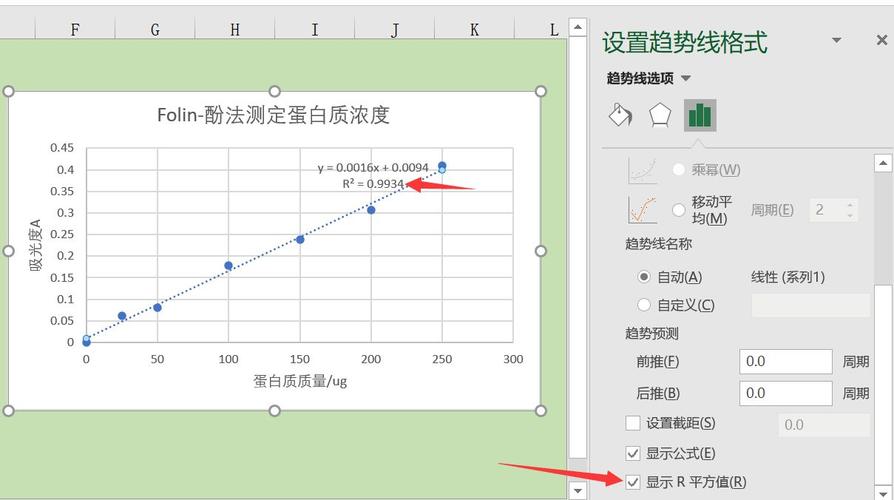
一旦数据输入完毕,就可以选择要用于创建图表的数据范围。选择包括X轴和Y轴数据的所有单元格,然后点击“插入”选项卡上的“散点图”按钮。在出现的下拉菜单中,选择所需的散点图类型。
一旦图表创建完成,就可以对其进行自定义以满足特定需求。通过右键单击图表并选择“格式图表区域”或“格式数据系列”选项,可以打开图表样式和格式设置菜单。在这里,可以更改图表的颜色、字体、线条和其他属性。
为了让图表更加清晰和易于理解,可以添加标题和坐标轴标签。通过右键单击图表并选择“添加标题”选项,可以在图表的顶部添加一个标题。同样,可以通过右键单击图表并选择“添加数据标签”选项来添加X轴和Y轴的标签。
如果需要,可以对图表进行进一步的布局和大小调整。通过拖动图表的边缘或角落可以调整图表的大小。通过右键单击图表并选择“布局”选项,可以选择图表的布局样式,如居中、居左或居右。此外,还可以通过右键单击图表并选择“格式形状”选项来修改图表的形状。
最后,完成图表的创建和定制后,可以将其保存为Excel文件以供将来使用。通过点击“文件”选项卡上的“保存”按钮,可以将图表保存到计算机的指定位置。此外,还可以将图表复制到其他应用程序中,如Word或PowerPoint,以与他人分享。
通过本教程,读者可以学会如何在Excel中快速绘制XY坐标图,并了解如何应用两组数据。无论是在学术研究、商业分析还是其他领域,使用Excel创建XY坐标图是一种简单而有效的方法来可视化数据并进行数据分析。
BIM技术是未来的趋势,学习、了解掌握更多BIM前言技术是大势所趋,欢迎更多BIMer加入BIM中文网大家庭(http://www.wanbim.com),一起共同探讨学习BIM技术,了解BIM应用!